Haluatko "sisäänrakennetun" saman välilehden sanakirjan viitetoiminnon Google Chromessa? Tänään tarkastelemme Google-sanakirjan laajennusta, jonka avulla voit helposti löytää sanamääritelmät selaimestasi.
Asennus ja asennus
Sinun on vahvistettava asennus, kun lisäät laajennuksen Chromeen ... Viimeistele prosessi napsauttamalla Asenna.
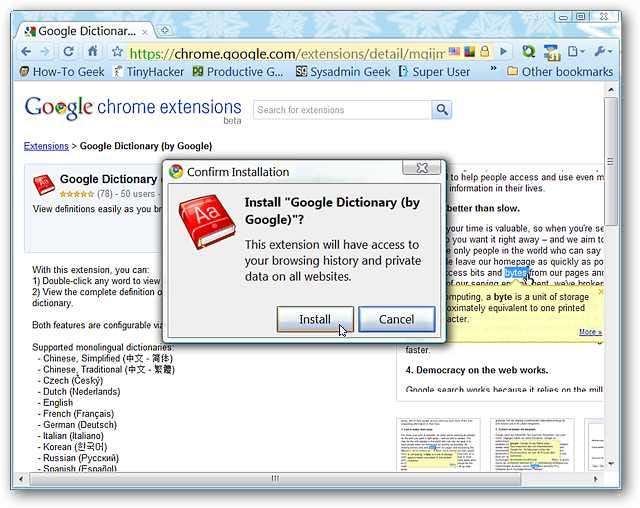
Kun asennus on valmis, näet uuden "Osoitepalkin kuvakkeen", nopean viestin, jossa selitetään laajennuksen toiminta ja laajennusten hallinta.
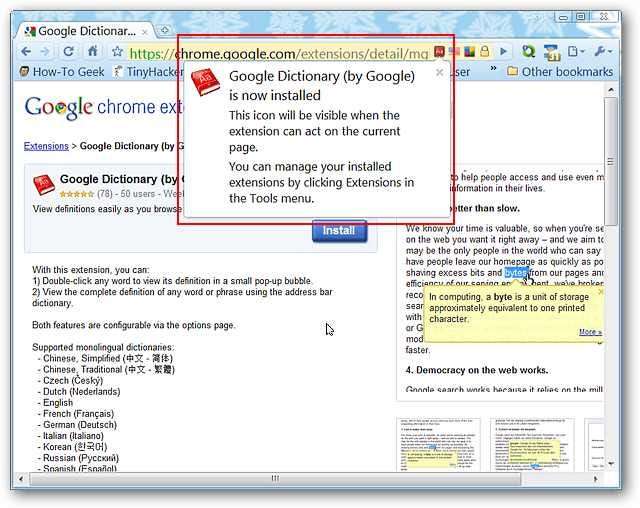
Laajennuksen vaihtoehdoille on kolme tapaa. Ensimmäinen käyttää Chrome-laajennussivua…

Ja toinen on hiiren oikealla painikkeella "Osoitepalkin kuvake. Muista, että tietyissä tapauksissa "Osoitepalkin kuvake" ei ole näkyvissä (esim. Lyhytvalinta, Chromen erikoissivut laajennuksille). Kolmas on avattavassa "Osoitepalkin kuvake" -ikkunassa (näkyy alla).
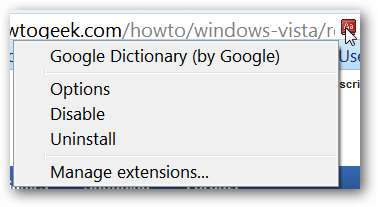
Nämä ovat Google-sanakirjan vaihtoehdot. Valitse haluamasi sanakieli, kuinka ponnahdusikkunamääritelmät aktivoidaan (tai ei) ja haluatko käyttää “Osoitepalkin kuvaketta” vai ei.
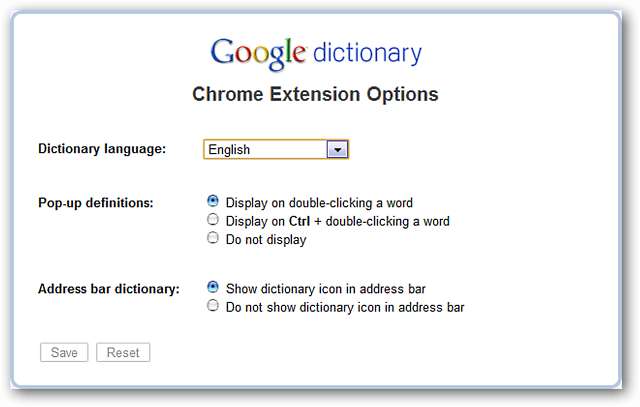
Nämä ovat käytettävissä olevia sanakieliä ...

Google-sanakirja toiminnassa
Kun olet sivulla, jolla Google-sanakirjaa voidaan käyttää, osoitepalkin kuvakkeen avattava ikkuna näyttää tältä. Huomaa kolmas tapa käyttää laajennusvaihtoehtoja avattavan ikkunan alaosassa ...
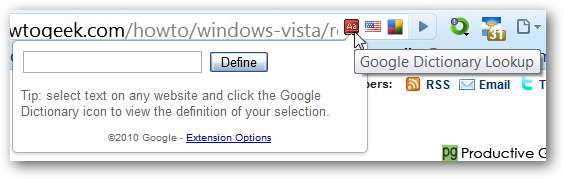
Esimerkiksi jätimme ponnahdusikkunoiden oletusasetukset muuttumattomiksi. Valitsimme sanan, kaksoisnapsautimme sitä (korosta sana automaattisesti), ja ponnahdusikkuna määritettiin välittömästi. Jos haluat enemmän kuin mitä ponnahdusikkunassa näkyy, napsauta oikeassa alakulmassa olevaa Lisää >> -linkkiä.

Napsauttamalla Lisää >> avautuu uusi välilehti, joka sisältää lisätietoja, kuten lisämääritelmiä ja synonyymejä. Jos olet todella kiinnostunut oppimaan lisää tietystä sanasta, se tarjoaa varmasti parhaan katselupaikan.
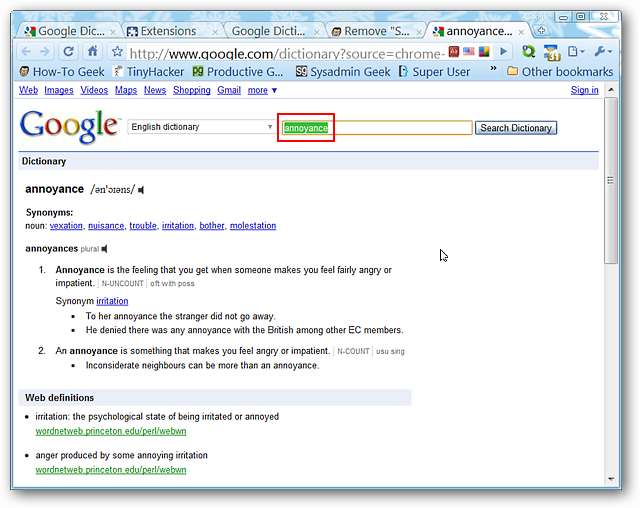
Muistatko, kuinka sana "korostettu automaattisesti", kun kaksoisnapsautimme sitä? Sana liitetään automaattisesti avattavan ikkunan tekstikenttään, ja voit tarkastella laajennettuja tietoja tällä tavalla (jos haluat välttää uuden välilehden avaamista).
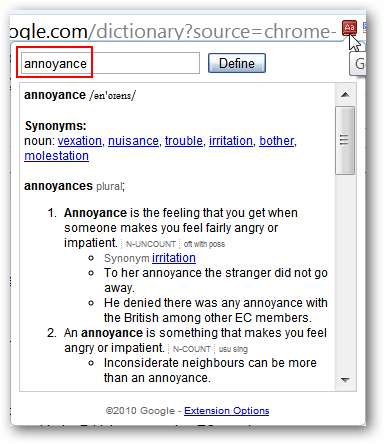
Jos olit utelias, voit tarkastella sekä ponnahdusikkunan määrittelyä että käyttää avattavaa ikkunaa samanaikaisesti saadaksesi lisätietoja (tarvittaessa).
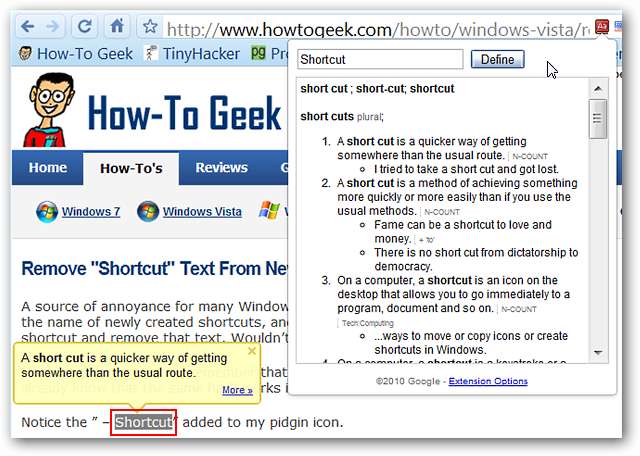
Johtopäätös
Google Dictionary -laajennus on erittäin hyödyllinen ja tehokas tapa löytää sanatietoja selaamisen aikana. Jos etsit aina määritelmiä, sinun kannattaa lisätä tämä laajennus selaimeesi.
Linkit
Lataa Google Dictionary -laajennus (Google Chrome -laajennukset)







